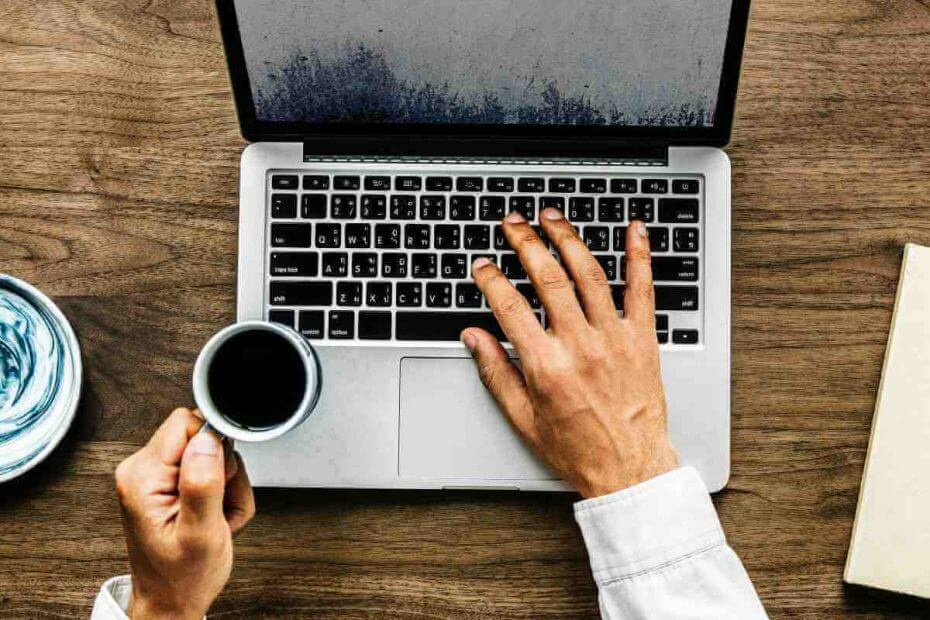- หนึ่งวันหลังจากการเปิดตัวแพตช์ประจำเดือนกุมภาพันธ์ในวันอังคาร มีแพตช์อื่นอีก
- ในครั้งนี้ Microsoft ได้เปิดตัวสำหรับ Insiders บน Dev Channel
- คุณสามารถดูบันทึกการเปลี่ยนแปลงการเผยแพร่การอัปเดตทั้งหมดสำหรับรุ่นได้ที่นี่

เราเพิ่งมีอย่างแท้จริง กุมภาพันธ์ 2023 Patch วันอังคาร เผยแพร่เมื่อหนึ่งวันที่แล้ว ดังนั้นทุกคนจึงค่อนข้างยุ่งกับการดาวน์โหลดและติดตั้ง
แต่คาดเดาอะไร นอกจากนี้ Microsoft ยังเพิ่งเปิดตัวการอัปเดตใหม่ล่าสุดสำหรับ Windows 11 Insiders ทั้งหมดที่ดำเนินธุรกิจบน Dev Channel
ก่อนที่เราจะเริ่มต้น อย่าลืมตรวจสอบ การอัปเดต Windows 7 และ Windows 8เช่นเดียวกับที่ออกโดย อะโดบี สำหรับผลิตภัณฑ์ของตน
มีหลายสิ่งหลายอย่างให้ตรวจสอบกับงานสร้าง Dev ใหม่นี้เช่นกัน ดังนั้นมาเริ่มกันเลยและอ่านบันทึกการเปลี่ยนแปลงไปพร้อมกัน
มีอะไรเปลี่ยนแปลงกับ Windows 11 รุ่น 25300
อย่างที่คุณเคยได้ยิน Microsoft เพิ่งเปิดตัว Windows 11 Insider build ใหม่ (25300) ไปที่ Dev Channel วันนี้
รุ่นใหม่นี้นำเสนอ Snap Layouts ใหม่ คำบรรยายสดในภาษาต่างๆ มากขึ้น และการแก้ไขข้อผิดพลาดในการแสดงผลที่เกี่ยวข้องกับ WinRE และอื่นๆ
คำบรรยายสด หลังจากที่เปิดตัวครั้งแรกผ่านการอัปเดต Windows 11 2022 (22H2) จะมีเฉพาะคำบรรยายเป็นภาษาอังกฤษเท่านั้น โดยเน้นที่ภาษาอังกฤษ (สหรัฐอเมริกา)

อย่างไรก็ตาม เริ่มต้นด้วยโครงสร้างนี้ คำบรรยายสดจะได้รับความสามารถในการแสดงคำบรรยายเป็นภาษาจีนด้วย (ตัวย่อและตัวเต็ม), ฝรั่งเศส, เยอรมัน, อิตาลี, ญี่ปุ่น, โปรตุเกส (บราซิล), สเปน และภาษาอังกฤษอื่นๆ ภาษาถิ่น
เคล็ดลับจากผู้เชี่ยวชาญ:
ผู้สนับสนุน
ปัญหาเกี่ยวกับพีซีบางอย่างยากที่จะแก้ไข โดยเฉพาะอย่างยิ่งเมื่อเป็นเรื่องของพื้นที่เก็บข้อมูลที่เสียหายหรือไฟล์ Windows หายไป หากคุณประสบปัญหาในการแก้ไขข้อผิดพลาด ระบบของคุณอาจเสียหายบางส่วน
เราขอแนะนำให้ติดตั้ง Restoro ซึ่งเป็นเครื่องมือที่จะสแกนเครื่องของคุณและระบุข้อผิดพลาด
คลิกที่นี่ เพื่อดาวน์โหลดและเริ่มการซ่อมแซม
ดังที่ได้กล่าวไปแล้ว บางภาษาที่แสดงบน ภาษาและภูมิภาค หน้าการตั้งค่าจะระบุว่ารองรับการรู้จำเสียง แต่ยังไม่รองรับคำบรรยายสด
หากคุณไม่คุ้นเคยกับคุณลักษณะนี้ โปรดทราบว่าสามารถเปิดคำบรรยายสดได้ด้วย ชนะ + Ctrl + แอล แป้นพิมพ์ลัดหรือจากแถบลอยการเข้าถึงการตั้งค่าด่วนผ่านการตั้งค่าด่วน
ปัจจุบัน Microsoft กำลังมองหาวิธีใหม่ๆ ในการปรับปรุงความสามารถในการค้นพบและการใช้งานเลย์เอาต์ของสแนป เช่น การลดเวลาโฮเวอร์ที่จำเป็นในการเรียกใช้ฟลายเอาต์
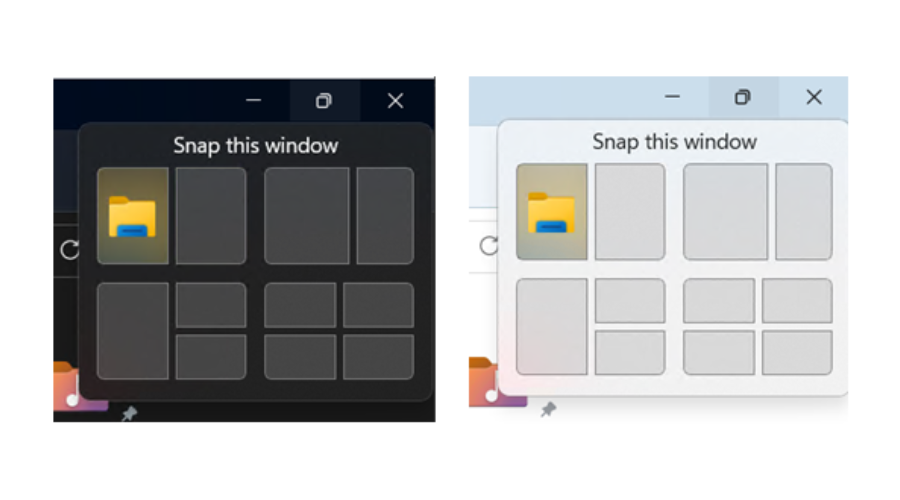
และนอกเหนือจากการปรับแต่งอื่นๆ อีกเล็กน้อย คุณจะสังเกตได้ว่าการรักษาบางอย่างจะดึงไอคอนของหน้าต่างแอปที่คุณกำลังใช้งานอยู่และเพิ่มชื่อที่สื่อความหมาย
ลองดูที่บันทึกการเปลี่ยนแปลงที่เหลือและดูว่ามีอะไรดีๆ หรือปัญหาที่ทราบอื่นๆ ที่ Microsoft เตรียมไว้ให้เราบ้าง
การเปลี่ยนแปลงและการปรับปรุง
[การพิมพ์ด้วยเสียง]
- การเปลี่ยนแปลงเพื่อซิงค์การตั้งค่าการพิมพ์ด้วยเสียง เครื่องหมายวรรคตอนอัตโนมัติ และ ตัวเรียกใช้การพิมพ์ด้วยเสียงในทุกอุปกรณ์ที่ลงชื่อเข้าใช้ด้วยบัญชี Microsoft เดียวกันกับที่เริ่มเปิดตัวด้วย Build 25227 พร้อมให้ใช้งานแล้วสำหรับ Windows Insider ทั้งหมดใน Dev Channel คุณสามารถสลับคุณสมบัตินี้ได้ทาง การตั้งค่า > บัญชี > การสำรองข้อมูลของ Windows > จำการตั้งค่าของฉัน > การเข้าถึง ขณะนี้ใช้งานได้เฉพาะกับบัญชี Microsoft ในปัจจุบันและจะรองรับ AAD ในภายหลัง
[การตั้งค่า]
- อัปเดตการตั้งค่า > แอป > เริ่มต้นเพื่อให้เข้าถึงข้อมูลเพิ่มเติมเกี่ยวกับแอปที่อยู่ในรายการได้ง่ายขึ้น
- คลิกขวาที่แอพ Win32 ใน Start หรือค้นหาแอพ แล้วเลือก “Uninstall” จะนำคุณไปที่การตั้งค่าเพื่อถอนการติดตั้งแอพ
[ดับเบิลยูเอสแอล]
- ปรับปรุงประสบการณ์การอัปเกรดเป็น Windows Subsystem ใหม่สำหรับแอพ Linux Store (กล่าวถึงใน Build 25272) ดังนั้นตอนนี้จึงพร้อมท์ให้ติดตั้งหากมีการเรียกใช้ wsl.exe
แก้ไข
[ทั่วไป]
- เราได้แก้ไขปัญหาพื้นฐานที่เกี่ยวข้องกับ combase.dll ซึ่งทำให้เกิดข้อขัดข้องกับหลายแอปที่ใช้ GetKnownFolder API หลังจากอัปเกรดเป็น Build 25290 รวมถึง Notepad และ Windows Terminal สำหรับผู้ใช้ IME ปัญหานี้ยังเชื่อว่าเป็นสาเหตุหลักที่ทำให้ Insider บางคนพบว่าการดำเนินการบางอย่างใน File Explorer ใช้เวลาไม่กี่นาทีในการดำเนินการในบิลด์เหล่านี้
- เราได้แก้ไขปัญหาที่ทำให้เกิดปัญหาการเรนเดอร์และความยากลำบากในการใช้ Windows Recovery Environment (WinRE)
- แก้ไขปัญหาที่ผู้ใช้บางรายประสบปัญหาในการตรวจสอบสิทธิ์ในเว็บไซต์ขององค์กรที่ต้องใช้การรับรองความถูกต้องแบบรวม Windows
[แถบงาน & ถาดระบบ]
- ความสามารถในการแสดงวินาทีในนาฬิกาบนซิสเต็มเทรย์ซึ่งเปิดตัวครั้งแรกกับ Build 25247 ควร กลับมาหลังจากอัปเดตเป็น Build 25300 หากหายไปหลังจากอัปเดตเป็น Build 25295 ครั้งล่าสุด สัปดาห์.
- แก้ไขปัญหาที่ทำให้ทาสก์บาร์ถูกตัดหลังจากเปลี่ยนความละเอียด
- แก้ไขปัญหาเมื่อวางเมาส์เหนือไอคอนแอปบนทาสก์บาร์แล้วอาจเปลี่ยนโฟกัสของหน้าต่างโดยไม่คาดคิด
- อันเป็นผลมาจากการแก้ไขปัญหาที่ทำให้วิดเจ็ตของบุคคลที่สามเลิกตรึงเมื่อลงชื่อเข้าใช้ด้วยบัญชี Microsoft ในอุปกรณ์ Windows 11 หลายเครื่อง การอัปเดต Widgets ล่าสุดใน Dev Channel จะเลิกตรึงบุคคลที่สาม วิดเจ็ต คนวงในจะต้องกลับไปที่กระดานวิดเจ็ตและปักหมุดวิดเจ็ตเหล่านี้ใหม่อีกครั้ง หากคุณยังพบปัญหาที่วิดเจ็ตถูกเลิกตรึงโดยไม่คาดคิด โปรดส่งความคิดเห็น
- ลิงก์สำหรับ "ค้นหาวิดเจ็ตเพิ่มเติม" ในเครื่องมือเลือกวิดเจ็ตไม่เสียหายอีกต่อไป และจะชี้ไปที่คอลเลกชัน Store ที่นี่.
[ป้อนข้อมูล]
- เริ่มดำเนินการแก้ไขปัญหาที่หน้าต่างตัวเลือก IME และแถบเครื่องมือ IME ไม่แสดงหรือครอบตัดในบางครั้ง
[ตัวสำรวจไฟล์]
- การลากและวางไฟล์และโฟลเดอร์ข้ามแท็บควรใช้งานได้อีกครั้ง
[ผู้จัดการงาน]
- ชื่อกระบวนการที่พิมพ์ลงในช่องค้นหาไม่ควรได้รับการตรวจการสะกดโดยไม่คาดคิดอีกต่อไป
- แก้ไขปัญหาบางประการเกี่ยวกับวิธีที่ผู้บรรยายอ่านเนื้อหาในตัวจัดการงาน
- แก้ไขปัญหาที่ดร็อปดาวน์ในการตั้งค่าอาจไม่ตรงกับธีมที่คุณเลือกในปัจจุบัน
- เมื่อใช้การค้นหาในหน้าประวัติแอป ผลลัพธ์ไม่ควรหายไปในทันทีอีกต่อไป
- หากคุณเปิดดร็อปดาวน์หน้าเริ่มต้นเริ่มต้นในการตั้งค่า การคลิกหน้าต่างตัวจัดการงานจะทำให้ดร็อปดาวน์หายไปทันที
- การลากหน้าต่างโดยใช้พื้นที่ช่องค้นหาควรใช้งานได้แล้ว (เช่น พื้นที่อื่นๆ ของแถบชื่อเรื่อง)
- แก้ไขปัญหาที่กระบวนการสิ้นสุดในแท็บรายละเอียดไม่แสดงกล่องโต้ตอบการยืนยัน
- การเพิ่มขนาดข้อความไม่ควรส่งผลให้ปุ่ม "ดูเพิ่มเติม" ปรากฏขึ้นโดยไม่มีเนื้อหาอีกต่อไป
- หากคุณค้นหาแล้วกดลูกศรลง โฟกัสแป้นพิมพ์ควรย้ายจากช่องค้นหาไปยังผลลัพธ์
- หากคุณเปิดใช้ธีมคอนทราสต์และเลือกแถวใดแถวหนึ่งในหน้ากระบวนการ แถวนั้นควรจะแสดงว่าเลือกแล้ว
- แก้ไขปัญหาที่โฟกัสอาจตั้งค่าไม่ถูกต้องในการค้นหา ทำให้โปรแกรมผู้บรรยายไม่แจ้งว่าโฟกัสอยู่ที่ช่องค้นหา
[อื่น]
- แก้ไขปัญหาที่โฟกัสของผู้บรรยายไม่กลับไปที่หน้าต่างการตั้งค่าด่วนอย่างถูกต้องเมื่อใช้ปุ่มย้อนกลับในหน้าแคสต์
ปัญหาที่ทราบ
[ทั่วไป]
- การตรวจสอบปัญหาที่ผู้ใช้บางคนประสบปัญหาเวลาอัปเดตนานกว่าที่คาดไว้ในการติดตั้งบิลด์ล่าสุด หากคุณประสบปัญหานี้ โปรดส่งรายการคำติชมใหม่พร้อมบันทึกในฮับคำติชม
- ผู้ใช้ที่เข้าร่วม AAD (Azure Active Directory บางส่วนกำลังเห็นหน้าจอ "เตรียมพร้อมสำหรับคุณ" เมื่อลงชื่อเข้าใช้ Windows หลังจากอัปเดตบิลด์ล่าสุด เรากำลังตรวจสอบปัญหา
- การเรียกใช้ตัวแก้ไขนโยบายกลุ่มอาจแสดงข้อผิดพลาดเกี่ยวกับการไม่พบแอตทริบิวต์ displayName
- การใช้ Windows Hello เพื่อลงชื่อเข้าใช้ด้วยการจดจำใบหน้าอาจไม่ทำงานบนพีซี Arm64 วิธีแก้ไขปัญหานี้คือการใช้เส้นทาง PIN ของ Hello
- การตรวจสอบรายงานว่าหน้าการตั้งค่าโปรแกรม Windows Insider แสดงว่ามีรุ่นที่ใหม่กว่าพร้อมใช้งานใน Windows Update แม้ว่าจะเป็นรุ่นล่าสุดที่พร้อมใช้งานใน Dev Channel
- [ใหม่] เรากำลังตรวจสอบรายงานที่ว่าปุ่มใหม่ใน Snipping Tool ไม่ทำงานสำหรับคนวงในบางคนหลังจากอัปเกรดเป็น Build 25295 หากคุณได้รับผลกระทบจากสิ่งนี้ ให้ไปที่ การตั้งค่า > แอป > แอปเริ่มต้น และตั้งค่าการสนิปหน้าจอเป็นค่าเริ่มต้นสำหรับ ms-screenclip ควรแก้ไขปัญหาได้
- ตรวจสอบปัญหาที่ในบางกรณี วิดเจ็ตของบุคคลที่สามอาจไม่โหลดตามที่คาดไว้
[แถบงาน & ถาดระบบ]
- ไอคอนแอพบนแถบงานอาจปรากฏบนจอภาพที่ไม่ถูกต้องสำหรับ Insiders บางตัวที่มีหลายจอภาพ
[วินโดวส์ สปอตไลต์]
- การคลิกบนจอภาพรองไม่ได้ปิดประสบการณ์เต็มหน้าจอ
[คำบรรยายสด]
- บนอุปกรณ์ Arm64 การสนับสนุนการรู้จำเสียงขั้นสูงจะติดตั้งอย่างไม่ถูกต้องผ่านหน้าการตั้งค่าภาษาและภูมิภาค ผู้ใช้ Arm64 ที่ไม่รองรับการรู้จำเสียงพร้อมคำบรรยายสดในภาษาที่ต้องการสามารถใช้วิธีแก้ปัญหานี้ได้: (1) ถอนการติดตั้งรายการแอพ “Speech Pack –” ทั้งหมดในการตั้งค่า > แอพ > แอพที่ติดตั้ง; (2) ตั้งค่าภาษาแรกชั่วคราวในรายการภาษาที่ต้องการใน การตั้งค่า > เวลาและภาษา > ภาษาและภูมิภาค เป็นภาษาทางเลือกที่ยอมรับได้ (3) เปิดคำบรรยายสด
- คำบรรยายสดสำหรับภาษาจีนแบบดั้งเดิมใช้งานไม่ได้บนอุปกรณ์ Arm64
- บางภาษาที่แสดงในหน้าการตั้งค่าภาษาและภูมิภาคจะระบุว่ารองรับการรู้จำเสียง (เช่น ภาษาเกาหลี) แต่ยังไม่รองรับคำบรรยายสด
- เมื่อเพิ่มภาษาผ่านหน้าการตั้งค่าภาษาและภูมิภาค ความคืบหน้าในการติดตั้งคุณสมบัติภาษาอาจเกิดขึ้นได้ ถูกซ่อนและคุณอาจไม่เห็นการติดตั้ง “การรู้จำเสียงขั้นสูง” ที่เสร็จสิ้น (จำเป็นสำหรับ Live คำบรรยาย). (คุณสามารถใช้ "ตัวเลือกภาษา" ของภาษาเพื่อตรวจสอบความคืบหน้าได้) หากเกิดเหตุการณ์นี้ขึ้น อาจมีความล่าช้าที่ไม่คาดคิดก่อนที่การตั้งค่าคำบรรยายสดจะตรวจพบสิ่งนี้และให้คุณดำเนินการต่อ
- หน้าการตั้งค่าภาษาและภูมิภาคอาจไม่เสนอการสนับสนุนภาษาการรู้จำเสียงที่จำเป็นสำหรับคำบรรยายสดนานถึงหนึ่งชั่วโมงหลังจากการเข้าสู่ระบบครั้งแรก
- ประสิทธิภาพของคำบรรยายอาจลดลงในภาษาที่ไม่ใช่ภาษาอังกฤษและขาดการกรองนอกภาษา ภาษาที่ไม่ใช่ภาษาอังกฤษ (สหรัฐอเมริกา) ซึ่งหมายความว่าจะมีการแสดงคำบรรยายที่ไม่ถูกต้องสำหรับคำพูดที่ไม่ได้อยู่ใน ภาษาคำบรรยาย
ฉันจะทำอย่างไรหากไม่สามารถติดตั้ง build 25300 ได้
- กด ชนะ+ ฉัน ในการเข้าถึง การตั้งค่า.
- เลือก ระบบ หมวดหมู่และคลิกที่ แก้ไขปัญหา.

- กด ตัวแก้ไขปัญหาอื่น ๆ ปุ่ม.

- กด วิ่ง ปุ่มถัดจาก การปรับปรุง Windows.

นอกจากนี้ อย่าลืมรายงานปัญหาอื่นๆ ที่คุณอาจพบ เพื่อให้ Microsoft แก้ไขและปรับปรุงประสบการณ์ระบบปฏิบัติการโดยรวมสำหรับเราทุกคน
นี่คือทุกสิ่งที่คุณคาดหวังได้หากคุณเป็นผู้ใช้ Windows 11 แสดงความคิดเห็นด้านล่างหากคุณพบปัญหาใด ๆ ตั้งแต่ติดตั้งบิลด์นี้